Tem problemas de Wi-Fi no PlayStation 4? 8 dicas e correções que vale a pena tentar
Ter problemas de Wi-Fi em seu PlayStation 4 é extremamente frustrante. Se o seu PS4 continua desconectando do seu Wi-Fi, é difícil desfrutar de jogos online ou baixar atualizações. E se não conseguir colocar o seu sistema online de todo, não consegue nem juntar-se aos amigos numa festa ou navegar na PlayStation Store.
Estamos aqui para ajudar com soluções para quaisquer problemas de conexão de Internet do PS4 que você possa ter. Vejamos o que fazer se o seu PS4 Wi-Fi estiver lento, fraco ou não se conectar.
1. Reinicialize seu console e roteador
Qualquer tipo de solução de problemas de rede deve começar com a reinicialização de todos os equipamentos afetados. Você pode resolver muitos problemas temporários fazendo isso, e é uma etapa rápida para sair do caminho primeiro.
Reinicie sua rede reiniciando o roteador (e o modem, se você tiver dispositivos separados). Para fazer isso, simplesmente desconecte o cabo de alimentação, aguarde alguns instantes e conecte-o novamente. Seus dispositivos de rede específicos podem ter botões liga / desliga na parte traseira que você pode usar em vez de puxar o plugue.
Depois que seu equipamento de rede iniciar o backup, reinicie seu PS4. Para fazer isso, pressione e segure o botão PS no controlador para abrir o Menu rápido. Nesse menu, abra a seção Energia e selecione Reiniciar PS4 . Certifique-se de não escolher Enter Rest Mode – este é um estado de baixa energia que não desliga totalmente o sistema.
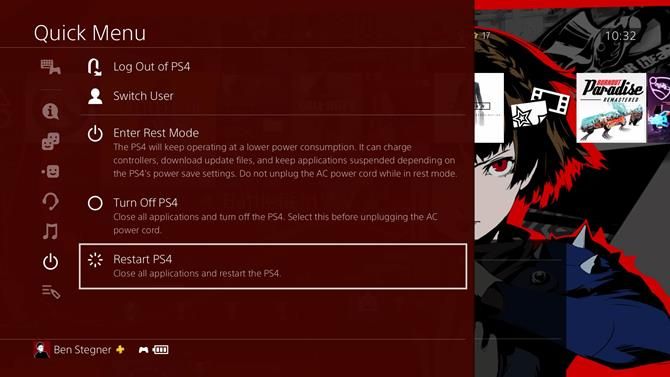
Depois que tudo for reiniciado, tente conectar seu PS4 ao Wi-Fi novamente. Se não funcionar, certifique-se de que você pode ficar online em um computador ou outro dispositivo. Siga em frente se o PS4 não se conecta ao Wi-Fi, mas todo o resto se conecta. Se nada ficar online, você deve solucionar o problema de sua rede doméstica .
2. Execute o teste de rede PS4
Se uma simples reinicialização não corrigiu seus problemas de PS4 Wi-Fi, você pode executar um teste de rede integrado para obter mais informações sobre onde está o problema. Em seu PlayStation 4, vá para Configurações> Rede> Testar conexão com a Internet .
Isso executará um breve teste e exibirá Sucesso ou Falha para cada um dos seguintes em sucessão:
- Obtenha o endereço IP: se o seu sistema recebeu com sucesso um endereço IP do roteador. Se falhar, o PS4 não está se conectando ao roteador corretamente.
- Conexão com a Internet: Isso ocorre desde que o PS4 seja capaz de se conectar à Internet. Se falhar, o problema está entre o seu roteador e a Internet.
- Login na PlayStation Network: verifica se o seu sistema pode acessar a PlayStation Network. Se falhar, você pode estar em uma rede que bloqueia a PlayStation Network. Embora menos provável, o problema também pode estar nas mãos da Sony.
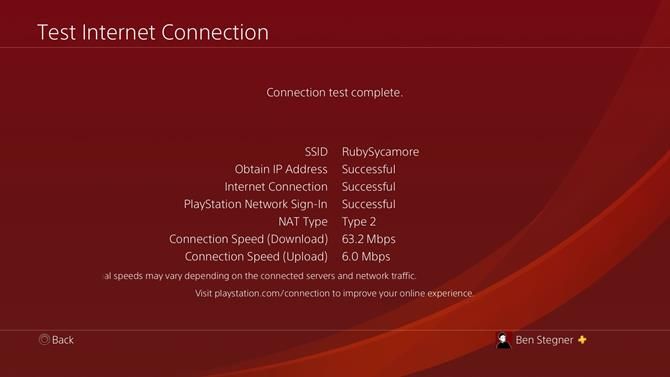
Se o seu computador passar nessas três verificações, o PS4 está devidamente online. Além disso, você pode querer testar um jogo específico para ter certeza de que todos os seus recursos online estão funcionando.
Existem também alguns pontos de dados adicionais neste teste que podem ajudá-lo a resolver o problema:
- Tipo de NAT: o PlayStation usa um sistema confuso em que o tipo de NAT pode ser Tipo 1 , Tipo 2 ou Tipo 3 .
- Tipo 1 significa que seu sistema está conectado diretamente à Internet, o que não é comum. Tipo 2 significa que você está conectado à Internet por meio de um roteador, que é o que a maioria das pessoas verá. E o Tipo 3 significa que seu sistema não pode usar todas as portas necessárias, o que geralmente causa instabilidade.
- Velocidade de conexão (download): Esta é uma estimativa de quão rápido seu PS4 pode baixar dados. Se o seu PS4 Wi-Fi estiver lento, provavelmente isso se refletirá aqui.
Agora que você tem uma ideia melhor de qual é o seu problema, vamos dar uma olhada nas várias etapas para consertar o Wi-Fi ruim no PS4.
3. Confirme os detalhes de sua rede Wi-Fi
Se o PS4 não se conectar ao roteador, a verificação Obter endereço IP falhará. Nesses casos, você deve verificar se possui as informações corretas da rede Wi-Fi definidas.
Vá para Configurações> Rede> Configurar conexão à Internet> Usar Wi-Fi> Fácil e execute as etapas novamente para se reconectar à rede. Ao fazer isso, preste atenção e certifique-se de inserir a senha do Wi-Fi corretamente, pois uma senha incorreta é um erro comum.
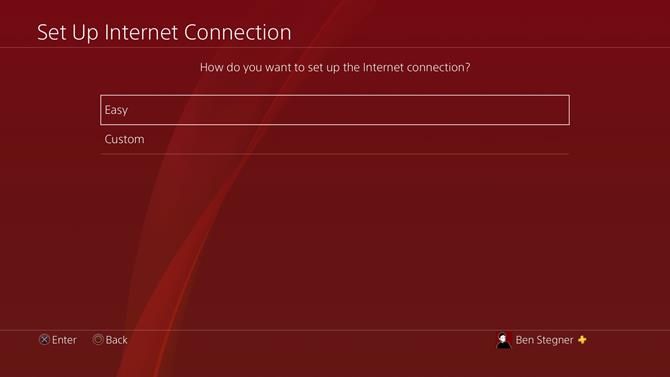
Como uma solução potencial, você também pode tentar alterar suas configurações de DNS para usar um provedor de terceiros em vez dos servidores de seu ISP. Para fazer isso, selecione Personalizado em vez de Fácil . Você não precisa ajustar nenhuma das outras opções, então escolha Automático para Configurações de endereço IP e , em seguida, Não especificar para Nome de host DHCP .
Na tela Configurações de DNS , escolha Manual e insira as informações para um servidor DNS alternativo . Se você não tiver certeza do que deseja, pode usar um DNS primário de 8.8.8.8 e DNS secundário de 8.8.4.4 para os servidores DNS públicos do Google.
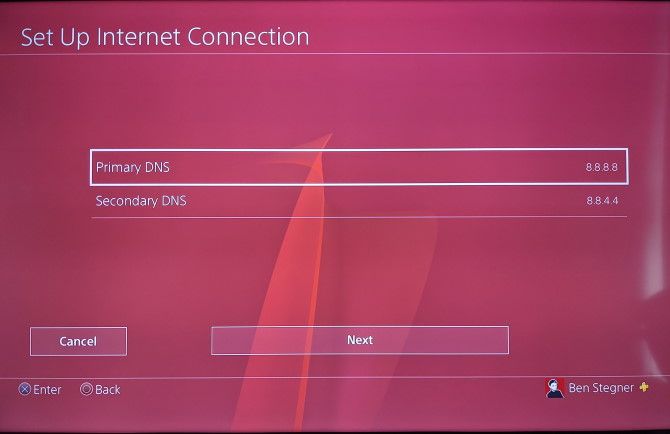
Confirme isso, então escolha Automático para as Configurações MTU e Não Usar para Servidor Proxy . A partir daí, você pode testar a conexão novamente.
4. Melhore a fraca confiabilidade do Wi-Fi no PS4
Embora o Wi-Fi seja conveniente, ele está sujeito a muitas formas de interferência. Se o seu PS4 está tendo problemas para se manter conectado à sua rede ou tem velocidades lentas, você pode melhorar uma conexão fraca realizando as seguintes etapas:
- Aproxime o PS4 do roteador: quanto mais longe o sistema estiver do roteador, mais fraco será o sinal do Wi-Fi. Se possível, aproxime os dois fisicamente. Você pode ver a intensidade do sinal de Wi-Fi do PS4 em Configurações> Rede> Exibir status da conexão ; procure a entrada de Força do Sinal .
- Reduza a interferência: o Wi-Fi não viaja bem através de metal sólido, concreto e outras superfícies espessas. Você também pode experimentar uma redução no desempenho do Wi-Fi se houver micro-ondas, babás eletrônicas ou outros dispositivos semelhantes nas proximidades que usem as mesmas frequências. Tente manter uma linha o mais direta possível entre o PS4 e o roteador e tire outros dispositivos do caminho.
- Limite o uso de outro dispositivo: o desempenho da rede do seu PS4 será prejudicado quando outros dispositivos em sua casa estiverem usando a largura de banda. Tente desligar outros computadores, telefones e sistemas de jogos – especialmente se eles estiverem fazendo download de arquivos grandes, streaming de mídia 4K ou semelhante.
Siga dicas adicionais para acelerar sua conexão Wi-Fi se você suspeitar que esse é o problema. E caso você esteja usando uma VPN com seu PS4, é uma boa ideia desabilitá-la, pois isso introduz uma sobrecarga adicional.
Em uma observação semelhante, você pode estar se perguntando se seu PS4 pode se conectar à banda de 5 GHz em seu roteador. Acontece que o PS4 Slim e o PS4 Pro podem usar a banda de 5 GHz, mas o modelo original do PS4 não. Em comparação com 2,4 GHz, as conexões de 5 GHz são geralmente mais rápidas e não estão sujeitas a tantas interferências, mas não viajam tanto.
Se o seu PS4 está próximo ao roteador e você possui um modelo compatível, vale a pena tentar a banda de 5 GHz no roteador. Lembre-se de que a banda de 5 GHz em seu Wi-Fi doméstico e o serviço de Internet de 5 G não são iguais, no entanto. 5G é um padrão para serviço de Internet móvel ; você deve ser capaz de conectar qualquer PS4 a uma conexão 5G, se tiver uma.
5. Certifique-se de que a PlayStation Network está disponível
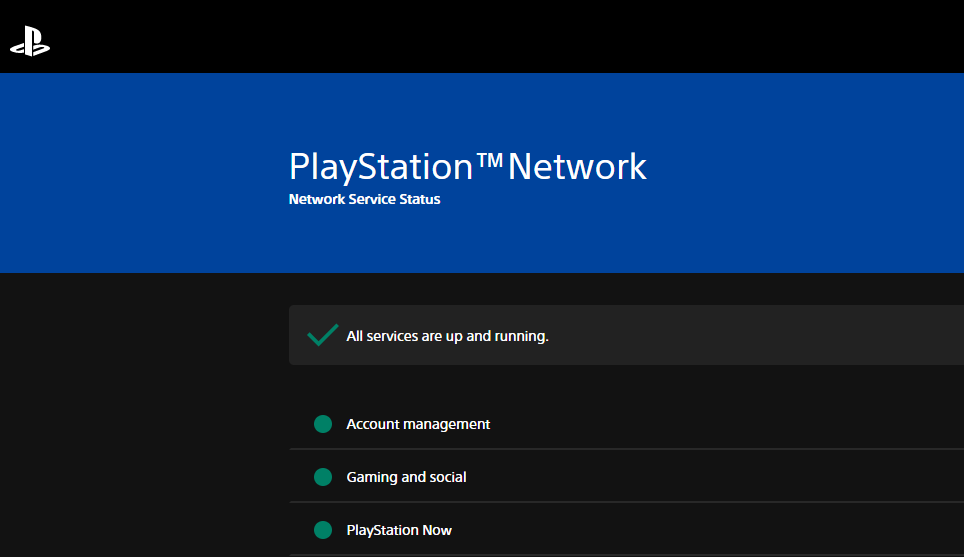
Existe uma chance de que a PlayStation Network esteja fora do ar, o que o impedirá de se conectar aos seus serviços online. Embora raro, isso acontece, portanto, vale a pena verificar (especialmente se o login da PlayStation Network falhou antes).
Verifique a página de status PSN da Sony para certificar-se de que tudo está com luz verde. Você também pode fazer isso no seu PS4 em Configurações> Rede> Exibir status dos serviços de rede do PlayStation .
Se a PSN estiver desligada, você não tem muita escolha a não ser esperar até que a Sony conserte o problema.
6. Revise as configurações do roteador
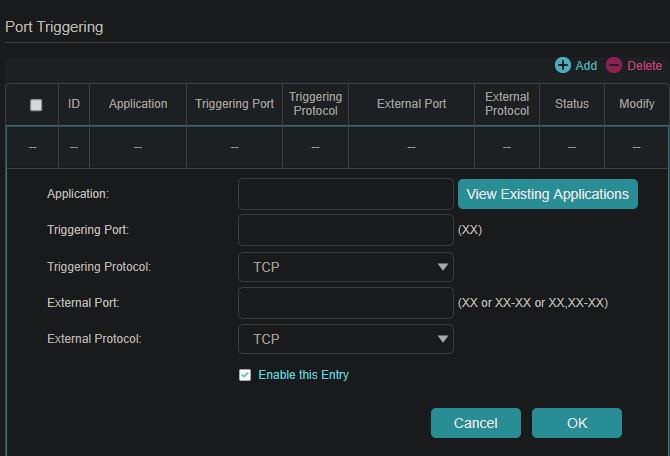
Se você ainda estiver tendo problemas, é possível que uma configuração em seu roteador esteja bloqueando seu PS4 de ficar online. Da mesma forma, se você obteve o Tipo 3 para o Tipo de NAT no teste de conexão, pode ser necessário encaminhar portas no roteador para que o PS4 possa se comunicar corretamente.
Certifique-se de não ter restringido o tráfego do roteador para seu PS4. Por exemplo, pode haver controles dos pais ou filtragem MAC no local. Com o NAT Tipo 3 , ou se você só tiver problemas em alguns jogos, pode ser necessário encaminhar as portas corretas em seu roteador .
Consulte a página de suporte da Sony no teste de rede PS4 para ver quais portas precisam ser encaminhadas para serviços PSN e verifique a documentação de seu jogo específico para encontrar as portas aplicáveis. Observe que se você está tendo esse problema em uma rede escolar ou de trabalho, a instituição provavelmente está com o PSN bloqueado. Não há muito que você possa fazer a menos que gerencie a rede.
7. Tente conectar-se à rede de convidados do seu roteador
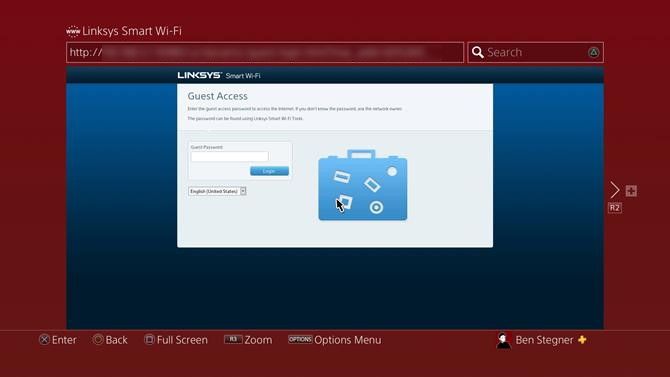
Embora possa parecer estranho, alguns tópicos de GameFAQs descobriram que funcionava para eles, especialmente no modelo original do PS4. Se o seu PS4 não se conectar de forma confiável ao seu Wi-Fi, tente habilitar a rede de convidados em seu roteador e conectá-la a ela em seu PS4.
Depois de configurá-lo, a conexão não funcionará a princípio. Para corrigi-lo, você precisará abrir o aplicativo Navegador de Internet em seu PS4 e entrar usando a senha de rede de convidado. Depois disso, você deve estar online normalmente.
Dependendo do seu roteador, a rede do convidado pode desligá-lo após um determinado período. Lembre-se disso para não ser expulso de uma partida multijogador importante.
8. Conecte-se com um cabo Ethernet
Embora uma ou mais das correções acima ajudem quando o sinal de Wi-Fi do PS4 estiver muito fraco ou não funcionar, uma conexão com fio é sempre melhor. A fiação do PS4 ao roteador usando um cabo Ethernet resultará em uma conexão mais estável com velocidades de dados mais rápidas.
Se possível, recomendamos o uso de um cabo de rede para colocar seu PS4 online. Mesmo se você não puder fazer isso a longo prazo, tente conectar-se com um cabo Ethernet e verificar se há atualizações do sistema PS4, o que pode corrigir o seu problema de Wi-Fi.
Caso esta não seja uma opção viável para você, tente usar adaptadores powerline , que executam uma conexão Ethernet através das linhas de energia em sua casa. Você simplesmente conecta uma unidade na parede por seu roteador e outra perto de seu console.
A conexão Wi-Fi ruim do seu PS4 foi corrigida
Agora você sabe o que fazer quando o seu PS4 Wi-Fi para de funcionar ou se torna inseguro. Esperamos que você consiga fazer algumas pequenas alterações para consertá-lo para que possa voltar a jogar online. Se nada mais funcionou, você pode precisar fazer uma redefinição de fábrica do seu PS4, mas isso é um último passo terrível.
Assim que o PS4 estiver online novamente, você poderá aproveitar os diversos serviços da PlayStation Network novamente.

